随着移动办公需求的增加,笔记本电脑与打印机的连接已成为日常工作中的必备技能。本文将详细介绍三种主流连接方式,帮助用户根据实际环境选择最适合的解决方案。

一、有线直连操作流程
对于需要快速建立稳定连接的场景,推荐使用USB数据线直连方案。首先确保打印机电源开启,将标准USB接口线缆分别接入设备和笔记本的对应端口。系统通常会自动识别新硬件,若未弹出安装提示,可手动进入控制面板的「设备与打印机」界面,选择「添加本地打印机」选项完成驱动安装。
二、局域网共享设置方法
办公室环境中多台设备共用打印机时,建议配置网络共享。在主机电脑完成打印机驱动安装后,进入设备属性界面开启共享权限设置。笔记本电脑端通过「网络」模块搜索已共享的打印机设备,双击目标打印机后根据向导完成网络驱动程序的自动部署,此方式可实现多终端协同作业。
三、无线网络配置技巧
支持Wi-Fi功能的打印机可通过以下步骤实现无线连接:首先在打印机控制面板启用无线网络搜索功能,选择与笔记本相同的SSID并输入密码完成认证。笔记本电脑在「设置」-「蓝牙和其他设备」中启动打印机添加流程,系统将自动发现处于同一局域网的打印设备,选择对应型号后完成云端驱动下载与配置。
四、驱动管理与参数优化
完成基础连接后,右键点击打印机图标进入「打印首选项」进行个性化设置。建议优先配置默认纸张规格(A4/Letter)、打印质量模式(草稿/标准/精细)以及双面打印功能。定期访问设备制造商官网更新驱动程序,可确保获得最佳兼容性和新增功能支持。
通过上述四种连接方案的具体实施步骤,用户可根据设备型号和工作场景灵活选择连接方式。建议初次使用时详细记录各环节配置参数,遇到连接异常时可尝试重启打印后台服务或重置网络配置。掌握这些核心技能将显著提升办公效率,满足不同环境下的文档输出需求。




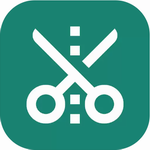

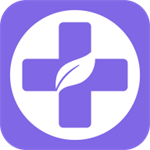






 盛读小说免费阅读下载
盛读小说免费阅读下载 疯读小说安卓版免费下载
疯读小说安卓版免费下载 好兔视频免费下载高清生活实用技巧
好兔视频免费下载高清生活实用技巧 Dazz相机复古滤镜免费下载
Dazz相机复古滤镜免费下载 花简空间手机版免费资源库下载
花简空间手机版免费资源库下载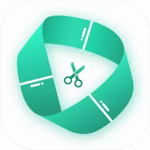 滚动截长图工具免费下载使用
滚动截长图工具免费下载使用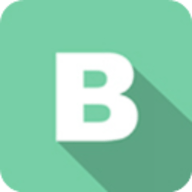 BeautyBox高清影视免费下载流畅
BeautyBox高清影视免费下载流畅 漫芽糖指绘免费下载二次元创作必备
漫芽糖指绘免费下载二次元创作必备